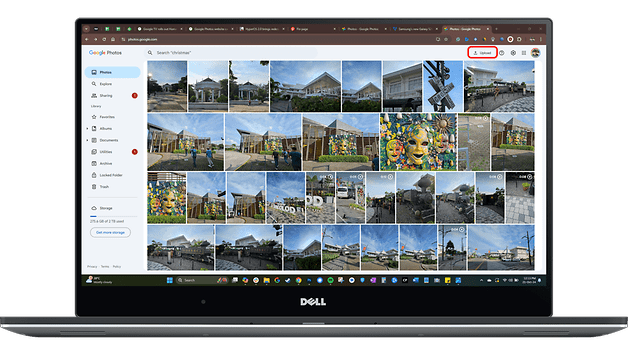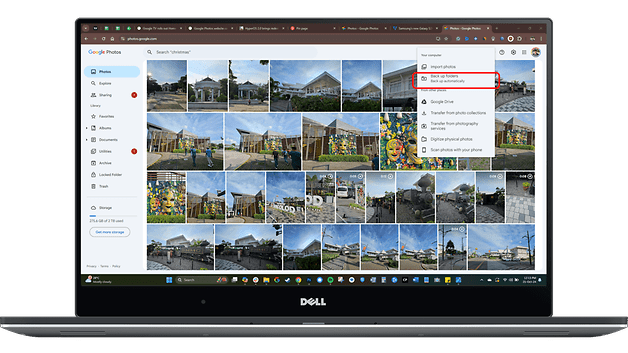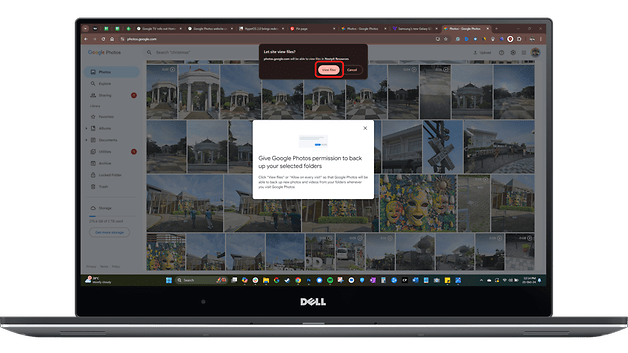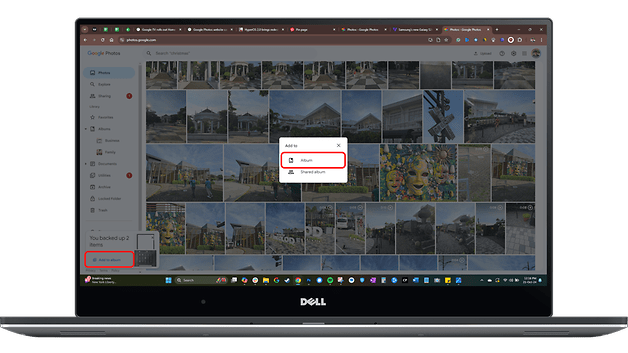Google Photos, som er forhåndsinstallert på de fleste Android-telefoner og -nettbrett, er en populær app for sikkerhetskopiering og redigering av bilder. Med hyppige oppdateringer, som AI-bildegjenkjenning og Ultra HDR-redigering, fortsetter appen å forbedre seg. Nå introduserte Google en ny funksjon som lar brukere automatisk sikkerhetskopiere og synkronisere bilder fra datamaskinen til skyen, og enkelt organisere dem i album.
- Les også: Slik søker du etter videoer med Google Lens
Tidligere ga Google Fotos offisielle backup-app sømløs mediesikkerhetskopiering, men den var begrenset til bilder og videoer i galleriet ditt eller de som ble lastet opp manuelt.
I følge 9to5Google inkluderer nettversjonen av Google Photos nå et verktøy for å sikkerhetskopiere mapper og automatisk laste opp eventuelle lagt til bilder og videoer. Brukere kan også lage album for hver mappe, noe som gir raskere tilgang fra verktøylinjen og enklere medieadministrasjon, for eksempel å legge til eller fjerne filer.
Hvordan Google Fotos funksjon for sikkerhetskopieringsmapper fungerer
For øyeblikket rulles denne funksjonen ut til Chrome-brukere på Windows- og Mac-datamaskiner. Som med mange oppdateringer, kan det ta noen dager eller uker å nå alle. Dessverre er den ikke tilgjengelig på Chrome for mobil, selv når du aktiverer skrivebordsversjonen.
Hvis funksjonen er tilgjengelig for deg, fungerer den på samme måte som Google Disks sikkerhetskopieringsfunksjonalitet, men er utelukkende ment for bilder og videoer. Her er en kort veiledning for hvordan du bruker den:
- Åpne Google Foto på nettet.
- Klikk på Last opp-knappen øverst til høyre.
- Velg Sikkerhetskopier filmapper.
- Klikk Legg til mappe.
- Bla gjennom mappene på datamaskinen i popup-vinduet.
- For å fortsette, bekreft ved å klikke på Vis filer i popup-boksen og vent til opplastingen er ferdig.
- Nederst til venstre klikker du på Legg til i album-knappen for å opprette et nytt album for mappen.
- Gi albumet et navn og trykk på Ferdig-knappen for å lagre endringene.
Det kan være vanskelig å administrere disse tillagte mappene, siden det ikke er noen direkte snarveier for å få tilgang til dem. Derfor anbefales det å legge dem til i et album umiddelbart etter opplasting. En gang i et album vil mappene vises i albumlisten på venstre verktøylinje for enkel tilgang.
Hvilken app for sikkerhetskopiering av bilder bruker du? Har du noen tips for å administrere filer i skyen? Del dine tanker i kommentarene!
Via: 9to5Google